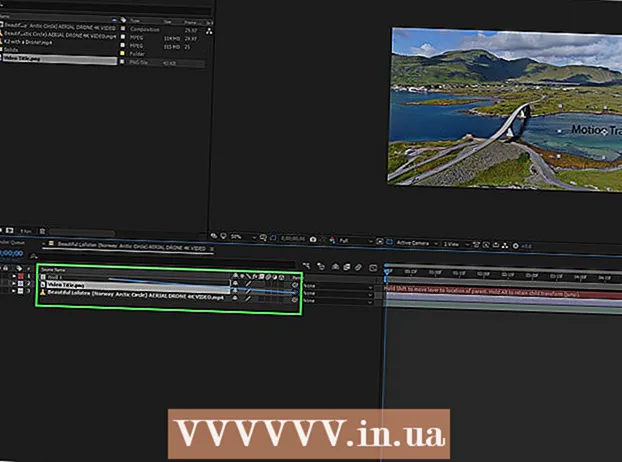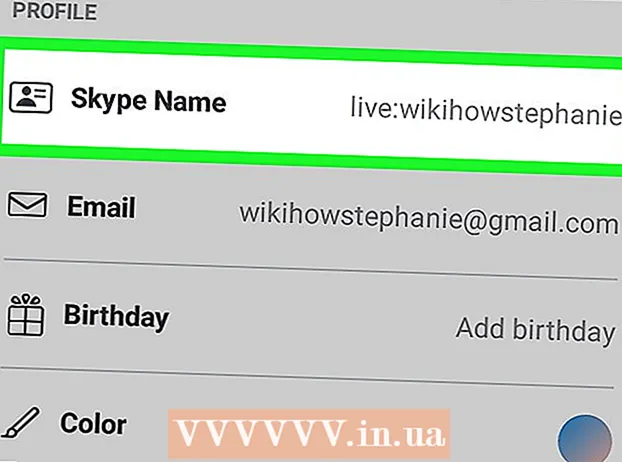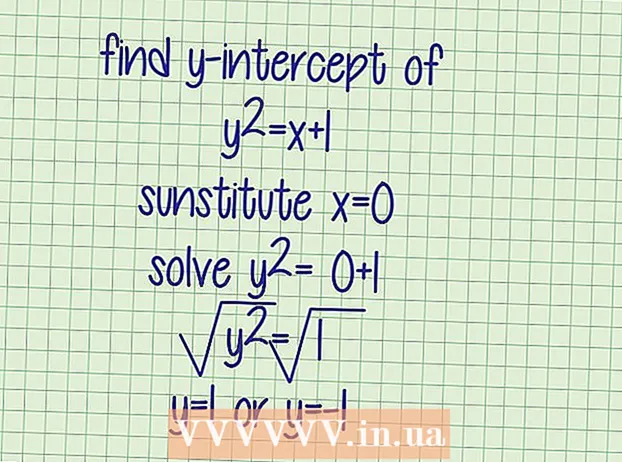작가:
Louise Ward
창조 날짜:
8 2 월 2021
업데이트 날짜:
28 6 월 2024
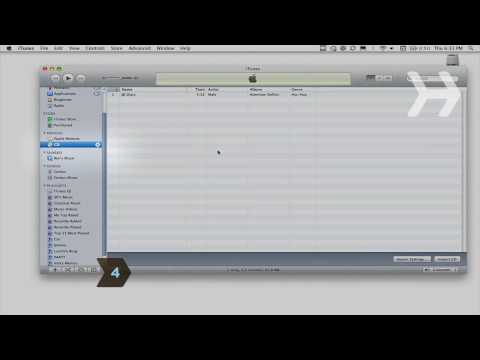
콘텐츠
이 문서에서는 Mac에서 CD를 추출하는 방법과 작동하지 않는 CD 드라이브에서 CD를 제거하는 방법을 보여줍니다. 신형 Mac에는 CD 드라이브가 없지만 구형 Mac에는 그렇습니다. 이러한 컴퓨터에서 사용되는 CD는 때때로 "꺼내기"키를 누를 때 멈추거나 응답하지 않을 수 있습니다. 해제).
단계
방법 1/2 : 일반적인 방법으로 디스크 꺼내기
, 유형 디스크 유틸리티 Spotlight로 이동하고 디스크 유틸리티 이 프로그램을 열려면 다음을 수행하십시오.
- 창 왼쪽에서 디스크 이름을 클릭합니다.
- 딸깍 하는 소리 꺼내기 (릴리스) 창 상단에 있습니다.

, 유형 단말기 클릭
단말기 프로그램을 실행합니다. 유형 drutil 꺼내기 터미널로 이동하여 ⏎ 반환 CD 드라이브를 열도록 요청합니다.
- 이 명령이 작동하지 않으면 입력 해보십시오. drutil 트레이 꺼내기.

컴퓨터에 휴식을 취한 후 위의 방법을 다시 시도하십시오. 잠시 동안 (최소 10 분) 컴퓨터를 끈 다음 컴퓨터를 켜고 위의 방법을 다시 수행하여 결과가 어떻게 진행되는지 확인하십시오.
컴퓨터를 가지고 기술자를 만나십시오. 위의 방법이 작동하지 않으면 CD 드라이브가 더 이상 작동하지 않거나 CD가 드라이브에 끼었 기 때문일 수 있습니다. 컴퓨터를 기술 센터 또는 Apple 매장으로 가져 가면 기술자가 디스크를 직접 처리하는 대신 제거 할 수 있습니다. 광고
조언
- Mac 용 외장 CD 드라이브를 사용하는 경우 드라이브 상자를 열고 작은 구멍을 찾은 다음 작은 물체 (예 : 곧게 편 클립)를 삽입하고 CD가 나올 때까지 밀어서 걸린 CD를 제거 할 수 있습니다. . 이 방법이 작동하지 않는 유일한 경우는 디스크가 단단히 걸린 경우입니다. 이제 드라이브를 직접 제거하거나 기술자에게 가져올 수 있습니다.
경고
- Mac에는 더 이상 CD 드라이브가 장착되어 있지 않으므로 장치에 버튼이 없습니다. 꺼내기 (해제). 그러나 여전히 Finder, 바로 가기, iTunes 또는 디스크 아이콘을 사용하여 외장 드라이브에서 CD를 추출 할 수 있습니다.